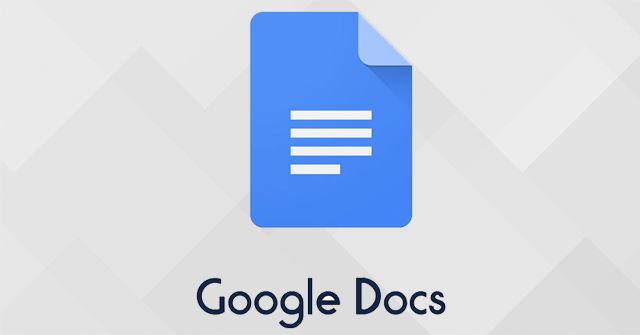Как использовать инструмент поворота в SketchUp
К инструменту «Повернуть» нужно немного привыкнуть. Прочтите эту статью, чтобы помочь вам сократить время обучения. Откройте SketchUp и создайте объект, на котором будет использоваться инструмент «Повернуть». Щелкните значок инструмента «Повернуть» и посмотрите на экран.
Метод 1 из 2:
Повернуть самолет

Откройте SketchUp и создайте объект, на котором будет использоваться инструмент «Повернуть». Щелкните значок инструмента «Повернуть» и посмотрите на экран.

Щелкните один раз на том, что вы хотите повернуть. В данном случае он находится на площади.

Отойдите от объекта в том месте, где вы хотите быть «нулевым». Это означает, что объект переместится на определенное количество градусов от выбранной вами линии.

Щелкните в том месте, где вы хотите, или введите желаемый градус. Вот полный поворот на 45 градусов.
<p>Метод 2 из 2:</p> <h3 class="in-block">Повернуть куб</h3> <ol class="steps_list_2"><li id="step-id-14">

<p>Создайте куб, чтобы вы могли перемещаться.</p> </li> <li id="step-id-15">

<p>Трижды щелкните куб (так как вы собираетесь перемещать куб).</p> </li> <li id="step-id-16">

<p>Выберите, откуда вы хотите повернуть. На снимке экрана показана точка поворота и следующий щелчок для поворота куба.</p> </li> <li id="step-id-17">
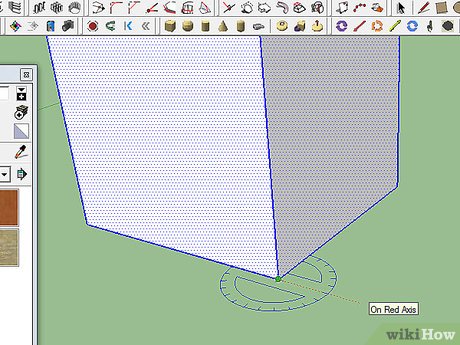
<p>Следи за своими топорами. Цвет транспортира - того же цвета, что и ось, вокруг которой вы будете вращаться.</p> </li> <li id="step-id-18" class="final_li">
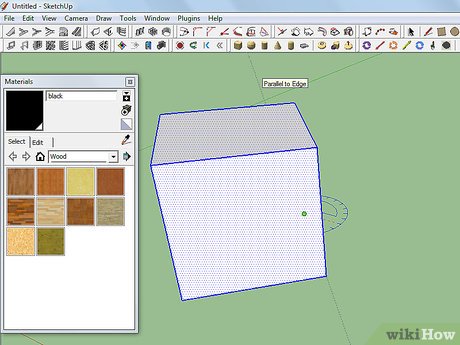
<p>Помните, что первый щелчок - это центр оси, второй - угол перемещения. Ни один из них не должен быть на предмете, выбранном для движения.</p> </li> </ol>
![]() Лесли Монтойя
Лесли Монтойя
Обновление 05 марта 2020 г.